Android引导界面
一、所需素材
很有必要整理一下,里面附带友盟的社会化分享组件,我就不去掉了。
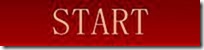
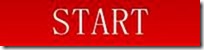






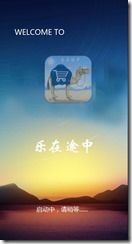
二、代码
import com.umeng.update.UmengUpdateAgent;import android.app.Activity;import android.content.Intent;import android.content.SharedPreferences;import android.os.Bundle;import android.os.Handler;import android.os.Message;public class SplashActivity extends Activity {private final int SPLASH_DISPLAY_LENGHT = 3000; // 延迟3秒boolean isFirstIn = false;private static final int GO_HOME = 1000;private static final int GO_GUIDE = 1001;private static final String SHAREDPREFERENCES_NAME = "first_pref";@Overrideprotected void onCreate(Bundle savedInstanceState) {super.onCreate(savedInstanceState);setContentView(R.layout.activity_splash);UmengUpdateAgent.update(this);init();}private Handler mHandler = new Handler() {@Overridepublic void handleMessage(Message msg) {switch (msg.what) {case GO_HOME:goHome();break;case GO_GUIDE:goGuide();break;}super.handleMessage(msg);}};private void init() {// 读取SharedPreferences中需要的数据// 使用SharedPreferences来记录程序的使用次数SharedPreferences preferences = getSharedPreferences(SHAREDPREFERENCES_NAME, MODE_PRIVATE);// 取得相应的值,如果没有该值,说明还未写入,用true作为默认值isFirstIn = preferences.getBoolean("isFirstIn", true);// 判断程序与第几次运行,如果是第一次运行则跳转到引导界面,否则跳转到主界面if (!isFirstIn) {// 使用Handler的postDelayed方法,3秒后执行跳转到MainActivitymHandler.sendEmptyMessageDelayed(GO_HOME, SPLASH_DISPLAY_LENGHT);} else {mHandler.sendEmptyMessageDelayed(GO_GUIDE, SPLASH_DISPLAY_LENGHT);// preferences.edit().putBoolean("isFirstIn",false).commit();}}private void goGuide() {Intent intent = new Intent(SplashActivity.this, GuideActivity.class);SplashActivity.this.startActivity(intent);SplashActivity.this.finish();}private void goHome() {Intent intent = new Intent(SplashActivity.this, MainActivity.class);SplashActivity.this.startActivity(intent);SplashActivity.this.finish();}}
<?xml version="1.0" encoding="utf-8"?><LinearLayout xmlns:android="http://schemas.android.com/apk/res/android"android:layout_width="match_parent"android:layout_height="match_parent"android:background="@drawable/weather_bg"android:orientation="vertical" ></LinearLayout>
import java.util.ArrayList;import java.util.List;import android.app.Activity;import android.os.Bundle;import android.support.v4.view.ViewPager;import android.support.v4.view.ViewPager.OnPageChangeListener;import android.view.LayoutInflater;import android.view.View;import android.widget.ImageView;import android.widget.LinearLayout;public class GuideActivity extends Activity implements OnPageChangeListener {private ViewPager vp;private ViewPagerAdapter vpAdapter;private List<View> views;// 底部小点图片private ImageView[] dots;// 记录当前选中位置private int currentIndex;@Overrideprotected void onCreate(Bundle savedInstanceState) {super.onCreate(savedInstanceState);setContentView(R.layout.guide);// 初始化页面initViews();// 初始化底部小点initDots();}private void initViews() {/** LayoutInflater inflater = getLayoutInflater(); //调用Activity的getLayoutInflater()* LayoutInflater localinflater = (LayoutInflater)context.getSystemService(Context.LAYOUT_INFLATER_SERVICE); //最快*/LayoutInflater inflater = LayoutInflater.from(this);views = new ArrayList<View>();// 初始化引导图片列表views.add(inflater.inflate(R.layout.what_new_one, null));views.add(inflater.inflate(R.layout.what_new_two, null));views.add(inflater.inflate(R.layout.what_new_three, null));views.add(inflater.inflate(R.layout.what_new_four, null));// 初始化AdaptervpAdapter = new ViewPagerAdapter(views, this);vp = (ViewPager) findViewById(R.id.viewpager);vp.setAdapter(vpAdapter);// 绑定回调vp.setOnPageChangeListener(this);}private void initDots() {LinearLayout ll = (LinearLayout) findViewById(R.id.ll);dots = new ImageView[views.size()];// 循环取得小点图片for (int i = 0; i < views.size(); i++) {dots[i] = (ImageView) ll.getChildAt(i);dots[i].setEnabled(true);// 都设为灰色}currentIndex = 0;dots[currentIndex].setEnabled(false);// 设置为白色,即选中状态}private void setCurrentDot(int position) {if (position < 0 || position > views.size() - 1|| currentIndex == position) {return;}dots[position].setEnabled(false);dots[currentIndex].setEnabled(true);currentIndex = position;}// 当滑动状态改变时调用@Overridepublic void onPageScrollStateChanged(int arg0) {}// 当当前页面被滑动时调用@Overridepublic void onPageScrolled(int arg0, float arg1, int arg2) {}// 当新的页面被选中时调用@Overridepublic void onPageSelected(int arg0) {// 设置底部小点选中状态setCurrentDot(arg0);}}
<?xml version="1.0" encoding="utf-8"?><RelativeLayout xmlns:android="http://schemas.android.com/apk/res/android"android:layout_width="match_parent"android:layout_height="match_parent"android:orientation="vertical" ><android.support.v4.view.ViewPagerandroid:id="@+id/viewpager"android:layout_width="match_parent"android:layout_height="match_parent" /><LinearLayoutandroid:id="@+id/ll"android:layout_width="wrap_content"android:layout_height="wrap_content"android:layout_alignParentBottom="true"android:layout_centerHorizontal="true"android:layout_marginBottom="24.0dp"android:orientation="horizontal" ><ImageViewandroid:layout_width="wrap_content"android:layout_height="wrap_content"android:layout_gravity="center_vertical"android:clickable="true"android:padding="15.0dip"android:src="@drawable/dot" /><ImageViewandroid:layout_width="wrap_content"android:layout_height="wrap_content"android:layout_gravity="center_vertical"android:clickable="true"android:padding="15.0dip"android:src="@drawable/dot" /><ImageViewandroid:layout_width="wrap_content"android:layout_height="wrap_content"android:layout_gravity="center_vertical"android:clickable="true"android:padding="15.0dip"android:src="@drawable/dot" /><ImageViewandroid:layout_width="wrap_content"android:layout_height="wrap_content"android:layout_gravity="center_vertical"android:clickable="true"android:padding="15.0dip"android:src="@drawable/dot" /></LinearLayout></RelativeLayout>
<?xml version="1.0" encoding="UTF-8"?><selector xmlns:android="http://schemas.android.com/apk/res/android"><item android:drawable="@drawable/dark_dot" android:state_enabled="true"/><item android:drawable="@drawable/white_dot" android:state_enabled="false"/></selector>
一二三一样,第四个多一个开始按钮,下面只列举第一第四个
<?xml version="1.0" encoding="utf-8"?><RelativeLayout xmlns:android="http://schemas.android.com/apk/res/android"android:layout_width="match_parent"android:layout_height="match_parent" ><ImageViewandroid:layout_width="match_parent"android:layout_height="match_parent"android:layout_centerInParent="true"android:adjustViewBounds="false"android:focusable="true"android:scaleType="centerCrop"android:background="@drawable/guide1" /></RelativeLayout>
<?xml version="1.0" encoding="utf-8"?><RelativeLayout xmlns:android="http://schemas.android.com/apk/res/android"android:layout_width="match_parent"android:layout_height="match_parent" ><ImageViewandroid:layout_width="match_parent"android:layout_height="match_parent"android:layout_centerInParent="true"android:adjustViewBounds="false"android:background="@drawable/guide4"android:focusable="true"android:scaleType="centerCrop" /><ImageViewandroid:id="@+id/iv_start"android:layout_width="wrap_content"android:layout_height="wrap_content"android:layout_alignParentBottom="true"android:layout_centerHorizontal="true"android:layout_marginBottom="108dp"android:background="@drawable/whats_new_start_btn"android:focusable="true" /></RelativeLayout>
package com.example.helloworld;import java.util.List;import android.app.Activity;import android.content.Context;import android.content.Intent;import android.content.SharedPreferences;import android.content.SharedPreferences.Editor;import android.os.Parcelable;import android.support.v4.view.PagerAdapter;import android.support.v4.view.ViewPager;import android.view.View;import android.view.View.OnClickListener;import android.widget.ImageView;public class ViewPagerAdapter extends PagerAdapter {// 界面列表private List<View> views;private Activity activity;private static final String SHAREDPREFERENCES_NAME = "first_pref";public ViewPagerAdapter(List<View> views, Activity activity) {this.views = views;this.activity = activity;}// 销毁arg1位置的界面@Overridepublic void destroyItem(View arg0, int arg1, Object arg2) {((ViewPager) arg0).removeView(views.get(arg1));}@Overridepublic void finishUpdate(View arg0) {}// 获得当前界面数@Overridepublic int getCount() {if (views != null) {return views.size();}return 0;}// 初始化arg1位置的界面@Overridepublic Object instantiateItem(View arg0, int arg1) {((ViewPager) arg0).addView(views.get(arg1), 0);if (arg1 == views.size() - 1) {ImageView mStartWeiboImageButton = (ImageView) arg0.findViewById(R.id.iv_start);mStartWeiboImageButton.setOnClickListener(new OnClickListener() {@Overridepublic void onClick(View v) {// 设置已经引导setGuided();goHome();}});}return views.get(arg1);}private void goHome() {// 跳转Intent intent = new Intent(activity, MainActivity.class);activity.startActivity(intent);activity.finish();}/**** method desc:设置已经引导过了,下次启动不用再次引导*/private void setGuided() {SharedPreferences preferences = activity.getSharedPreferences(SHAREDPREFERENCES_NAME, Context.MODE_PRIVATE);Editor editor = preferences.edit();// 存入数据editor.putBoolean("isFirstIn", false);// 提交修改editor.commit();}// 判断是否由对象生成界面@Overridepublic boolean isViewFromObject(View arg0, Object arg1) {return (arg0 == arg1);}@Overridepublic void restoreState(Parcelable arg0, ClassLoader arg1) {}@Overridepublic Parcelable saveState() {return null;}@Overridepublic void startUpdate(View arg0) {}}
<?xml version="1.0" encoding="utf-8"?><selectorxmlns:android="http://schemas.android.com/apk/res/android"><item android:state_pressed="true" android:drawable="@drawable/butten_pressed" /><item android:drawable="@drawable/butten_unpress" /></selector>
Android引导界面的更多相关文章
- (转载)Android引导界面实现
Android引导界面实现 Android 2014-07-10 14:47:36 发布 您的评价: 4.0 收藏 3收藏 ViewPager类提供了多界面切换的新效果,是 ...
- 十八、Android引导界面
一.所需素材 很有必要整理一下,里面附带友盟的社会化分享组件,我就不去掉了. 二.代码 import com.umeng.update.UmengUpdateAgent; import android ...
- android——利用SharedPreference做引导界面
很久以前就接触过sharedPreference这个android中的存储介质.但是一直没有实际使用过,今天在看之前做的“民用机型大全”的app时,突然想到可以使用sharedPreference类来 ...
- 【Android UI设计与开发】第05期:引导界面(五)实现应用程序只启动一次引导界面
[Android UI设计与开发]第05期:引导界面(五)实现应用程序只启动一次引导界面 jingqing 发表于 2013-7-11 14:42:02 浏览(229501) 这篇文章算是对整个引导界 ...
- Android UI开发第四十一篇——墨迹天气3.0引导界面及动画实现
周末升级了墨迹天气,看着引导界面做的不错,模仿一下,可能与原作者的代码实现不一样,但是实现的效果还是差不多的.先分享一篇以前的文章,android动画的基础知识,<Android UI开发第十二 ...
- 【Android UI设计与开发】3.引导界面(三)实现应用程序只启动一次引导界面
大部分的引导界面基本上都是千篇一律的,只要熟练掌握了一个,基本上也就没什么好说的了,要想实现应用程序只启动一次引导界面这样的效果,只要使用SharedPreferences类,就会让程序变的非常简单, ...
- 【Android】首次进入应用时加载引导界面
参考文章: [1]http://blog.csdn.net/wsscy2004/article/details/7611529 [2]http://www.androidlearner.net/and ...
- Android 首次进入应用时加载引导界面
功能需求:首次进入应用时加载引导界面 思路: 1.首次进入,怎么判断?查看SharedPreferences中某个字段 2.基本上每个应用都有个进入实际功能是的动画加载页面,我们可以在该Activit ...
- 【Android UI设计与开发】第04期:引导界面(四)仿人人网V5.9.2最新版引导界面
这一篇我将会以人人网的引导界面为实例来展开详细的讲解,人人网的引导界面比较的新颖,不同于其他应用程序千篇一律的靠滑动来引导用户,而是以一个一个比较生动形象的动画效果展示在用户们的面前,有一种给人眼前一 ...
随机推荐
- Xcode快捷键、小技巧与xib圆角设置
快捷键: 1.StoryBoard技巧 当你想直接在view中选择自己想要的元素时,但是又碍于一个view上叠加的元素太多很难直接选中,那么在这时,你同时按住键盘上的shift和 control键,然 ...
- iOS开发篇-申请开发者账号流程
1.注册一个苹果的apple id申请apple id的地址: https://appleid.apple.com/account 2.如申请公司账号,请使用以下链接免费获取邓白氏号码,以下的申请表格 ...
- iOS 跳转至 指定 StoryBoard 中 指定的 Scene
UIStoryboard *stryBoard=[UIStoryboard storyboardWithName:@"second" bundle:nil]; UIViewCont ...
- Android 自学之帧布局 FrameLayout
帧布局(FrameLayout)直接继承了ViewGroup组件: 帧布局容器为每一个加入其中的组件都创建了一个空白的区域,这个区域我们称之为一帧,所有每个组件都占据一帧,这些都会根据gravity属 ...
- mysql2csv 和 csv2mysql 工具
mysql2csv 和 csv2mysql 工具 在这里提供了两个使用 .csv 格式 的简单的 MySQL 数据库的导数据工具.csv 格式可以很容易地生成和解析,而且,也可以很容易地使用办公软件把 ...
- My97DatePicker 没有权限问题
引自:http://blog.sina.com.cn/s/blog_4b7809800100wkv4.html 今天遇到了My97DatePicker在不同IE版本中使用时有时出现没有权限错误的问题, ...
- 将vs2012的项目转化成VS2010
vs2012生成的项目,如何在只装有VS2010的电脑上打开, 步骤: 1.打开一个记事本,将你的Vs2012生成的项目解决方案文件(.sln文件)文件拖到记事本中 2.修改前两行 Microsof ...
- 启动 XPs 代理
Xps代理:扩展了 1 : 运行sp_configure检查代理XPs 的 值. EXEC SP_CONFIGURE 'agent xps'查看run_value 值是否为0,如果为0:需要更改此设置 ...
- Android获取屏幕尺寸大小
官方API: A structure describing general information about a display, such as its size, density, and fo ...
- ASP.NET MVC5总结(二)@HTML扩展
1.@Html.AntiForgeryToken() 用来防止跨站请求伪造(CSRF)攻击的一个措施 2.@Html.ValidationSummary(true) 主要用来 (1). 显示后台 Mo ...
